Как использовать бесплатный Wi-Fi дома. Как дома вай фай
Как использовать бесплатный Wi-Fi дома.
Используя бесплатный Wi-Fi дома с общественными «горячими точками» или через соединение Wi-Fi доброжелательного соседа, даёт Вам возможность бесплатного беспроводного варианта Wi-Fi для серфинга в Интернете с вашего домашнего компьютера. Если ваш компьютер(ы), имеют встроенные WiFi-карты,вам не понадобится никакого дополнительного оборудования,что бы вы могли пользоваться бесплатным Wi-Fi. Если вам не хватает этой карты, вы всё ещё можете получить доступ к этим беспроводным сетям с помощью небольшого USB-приложения, которое подключается к компьютеру.
При этом с внешним Wi-Fi адаптером,вы всё равно сможете воспользоваться бесплатным Wi-Fi в вашем доме.Можно сделать настройку Wi-Fi ,даже если вы никогда не использовали такого устройства или не попались присоединиться к сети WiFi ранее.Вещи, которые Вам нужны
Внутренняя Wi-Fi-карта или внешний Wi-Fi USB dongle
Инструкции
1.Убедитесь,что оборудование компьютера имеет на борту Wi-Fi-карту. Проверьте документацию и руководство по эксплуатации, поставляемой с вашей машиной,чтобы увидеть,есть ли у вас компьютер оснащённый внутренней Wi-Fi картой. Если вы это сделаете, вы уже готовы для доступа и использования бесплатного Wi-Fi у себя дома. Внутренние карты WiFi смогут обнаружить горячие точки WiFi в вашем районе.
2.Используйте на основе USB Wi-Fi — USB dongle,чтобы модернизировать ваш компьютер так, что бы он мог обнаружить горячие точки WiFi,в случае отсутствия внутренней Wi-Fi карты. USB Wi-Fi — это небольшой фрагмент аппаратных средств,которые лишь немного больше,чем флеш диск.USB Wi-Fi подключается к USB-порту,в зависимости от дизайна компьютера,на передней,боковой или задней панели компьютера.
3.Подождите несколько секунд,пока ваш компьютер распознаёт новое оборудование — WiFi адаптер.Когда это произойдет,Вы получите статус обновления на экране.Прежде чем продолжить,перезагрузите машину.
4.Нажмите на значок беспроводной связи, который находится на рабочем столе вашего компьютера,для сканирования локальных Wi-Fi хот-спотов. Эта икона будет находиться в различных местах, в зависимости от вида операционной системы Windows. Если вы используете Mac, вы найдёте этот значок беспроводной связи на правой стороне верхней панели,рядом находится кнопка регулировки громкости. Если вы используете компьютер ОС Windows,иконка будет находиться на вашем рабочем столе,в правой части нижней панели инструментов.
5.Просмотрите список доступных беспроводных сетей в диапазоне.Когда вы нажимаете на значок беспроводной связи,этот список будет отображаться в виде выпадающего меню. Некоторые из этих горячих точек будут защищены паролем,а другие нет.Выберите общедоступные сети,хотя если вы хотите присоединиться к зашифрованной сети или частной сети, убедитесь, что Вы получили разрешение хот-спот администратора досрочно и получите пароль.Нажмите на имя сети,к которой вы хотите присоединиться.
6.Подождите, ваш компьютер подключается к Wi-Fi сети. Вы получите всплывающее окно,которое объясняет,что вы присоединились к сети на компьютере с ОС Windows. На Mac, вы увидите значок беспроводной сети заполненный барами, который показывает уровень беспроводного сигнала.Теперь вы можете путешествовать по Интернету с помощью Wi-Fi.
[share-locker locker_id=»408a2abbe1f428c45″ theme=»blue» message=»Если Вам понравилась эта статья,нажмите на одну из кнопок ниже.СПАСИБО!» facebook=»true» likeurl=»CURRENT» vk=»true» vkurl=»CURRENT» google=»true» googleurl=»CURRENT» tweet=»true» tweettext=»» tweeturl=»CURRENT» follow=»true» linkedin=»true» linkedinurl=»CURRENT» ][/share-locker]
kompkimi.ru
Как сделать вай фай дома | Как
» Как
Как сделать WI-FI дома - руководство
Как сделать WI-FI дома
В современном мире практически не осталось людей, которые не знают, что такое интернет. Чаще всего в квартирах проложен проводной модем, который напрямую подсоединяется к компьютеру. Но что делать, если у вас в квартире не один компьютер, а несколько, но вы хотите сделать так, чтобы они подключались к интернету одновременно? Чтобы решить этот вопрос, вам следует разобраться, как сделать WI-FI дома. Чтобы создать беспроводную сеть такого типа, вам потребуется приобрести специальное устройство, которое называется роутер, или маршрутизатор.
В каких случаях нужно создавать беспроводную сеть дома?
 1) Если вы только сделали ремонт, поэтому в ваши планы не входит ломать стены и прокладывать кабель.
1) Если вы только сделали ремонт, поэтому в ваши планы не входит ломать стены и прокладывать кабель. 2) Вам нужно знать, как создать WI-FI, если вы живете в большом доме и хотите подключать много различных устройств: ноутбуки, компьютеры, телефоны и планшеты.
3) Вам нравиться лежать на диване с ноутбуком, а не сидеть за портативным компьютером.
Недостатки беспроводных сетей
1) Все беспроводные сети очень чувствительны к помехам.
2) Скорость подключения очень часто плавает.
3) Соединение рвется.
Как сделать WI-FI дома – подключение роутера
 Распаковываем купленный роутер, подключаем его к сети. К порту Интернет подсоединяем сетевой кабель. Теперь берем ноутбук либо персональный компьютер и запускаем установку беспроводной сети. Также можно включить беспроводной адаптер, после чего подождать запуска автоматической установки. Основная часть производителей ставят значение идентификатора сети default , поэтому среди всего перечня сетей нас интересует именно эта. Разбирая вопрос о том, как сделать WI-FI дома, нельзя не упомянуть один очень интересный момент. Если вы нашли несколько сетей с идентификатором default и смогли подключиться к ним, то вас можно поздравить! Дело в том, что кто-то из ваших соседей не поставил пароль, и вы можете пользоваться его интернетом бесплатно. После настройки сети обязательно проверьте уровень сигнала в каждой точке квартиры. Для этого возьмите ноутбук и походите по квартире. Разберитесь, где сигнал ловит плохо, а где хорошо. Чтобы достичь более-менее равномерного WI-FI сигнала, нужно поставить роутер посередине вашей квартиры. Если вы хотите, чтобы сигнал был лучше в какой-нибудь комнате, то определите маршрутизатор именно туда.
Распаковываем купленный роутер, подключаем его к сети. К порту Интернет подсоединяем сетевой кабель. Теперь берем ноутбук либо персональный компьютер и запускаем установку беспроводной сети. Также можно включить беспроводной адаптер, после чего подождать запуска автоматической установки. Основная часть производителей ставят значение идентификатора сети default , поэтому среди всего перечня сетей нас интересует именно эта. Разбирая вопрос о том, как сделать WI-FI дома, нельзя не упомянуть один очень интересный момент. Если вы нашли несколько сетей с идентификатором default и смогли подключиться к ним, то вас можно поздравить! Дело в том, что кто-то из ваших соседей не поставил пароль, и вы можете пользоваться его интернетом бесплатно. После настройки сети обязательно проверьте уровень сигнала в каждой точке квартиры. Для этого возьмите ноутбук и походите по квартире. Разберитесь, где сигнал ловит плохо, а где хорошо. Чтобы достичь более-менее равномерного WI-FI сигнала, нужно поставить роутер посередине вашей квартиры. Если вы хотите, чтобы сигнал был лучше в какой-нибудь комнате, то определите маршрутизатор именно туда.
 Перед настройкой роутера обдумайте, хватит ли сил у вас проделать всю процедуру самостоятельно. Если вы сомневаетесь в этом – вызовите мастера. Итак, начнем. Открываем любую программу, которая дает доступ в интернет. В адресной строке пишем следующие цифры: 192.168.0.1. Эта страница – главная страница роутера. Далее берем инструкцию, которая прилагалась к роутеру, и настраиваем подключение. Самый простой способ – зайти в настройки роутера и нажать Ручная настройка соединения . Теперь вам следует прописать идентификаторы вашего компьютера, которые нужно уточнить у вашего провайдера либо посмотреть в локальных подключениях, и все заработает! Поздравляю, теперь вы разобрались, как сделать WI-FY у себя дома! Находите точку доступа со своих устройств и наслаждайтесь беспроводным соединением!
Перед настройкой роутера обдумайте, хватит ли сил у вас проделать всю процедуру самостоятельно. Если вы сомневаетесь в этом – вызовите мастера. Итак, начнем. Открываем любую программу, которая дает доступ в интернет. В адресной строке пишем следующие цифры: 192.168.0.1. Эта страница – главная страница роутера. Далее берем инструкцию, которая прилагалась к роутеру, и настраиваем подключение. Самый простой способ – зайти в настройки роутера и нажать Ручная настройка соединения . Теперь вам следует прописать идентификаторы вашего компьютера, которые нужно уточнить у вашего провайдера либо посмотреть в локальных подключениях, и все заработает! Поздравляю, теперь вы разобрались, как сделать WI-FY у себя дома! Находите точку доступа со своих устройств и наслаждайтесь беспроводным соединением!
Как сделать дома Wi-Fi?
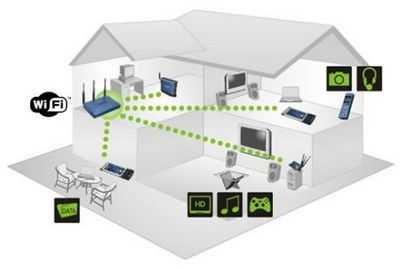
Доступом через Wi-Fi в интернет уже никого не удивишь, ведь такую возможность предоставляют крупные магазины, различные кафе, аэропорты, вокзалы и другие заведения. Такие же удобства использования интернета можно сделать и у себя дома, что позволит вам свободно перемещаться с ноутбуком или другим устройством, и не быть привязанным к определенной точке подключения, а как сделать дома Wi-Fi мы рассмотрим ниже.
Чтобы сделать дома Wi-Fi, Вам понадобится покупка дополнительного оборудования в виде точки доступа Wi-Fi или маршрутизатора с точкой доступа Wi-Fi. Изначально предположим, что интернет в вашу квартиру заведен с помощью кабеля витая пара.
Если у Вас имеется ноутбук или в компьютере установлена Wi-Fi сетевая плата, то вполне с их помощью можно раздавать интернет через Wi-Fi различным устройствам, но при этом нужно понимать, что он будет работать, пока включен компьютер или ноутбук. Сделать дома Wi-Fi с парольной защитой подобным образом средствами самой Windows вполне возможно, но настройка довольно трудоемкая. Гораздо проще раздать интернет через Wi-Fi с ноутбука с помощью специальной программы, например, MyPublicWiFi.
Для осуществления возможности постоянного доступа к домашней Wi-Fi сети, потребуется дополнительное оборудование, которое подключается непосредственно к кабелю провайдера. В большинстве случаев для этих целей устанавливается не просто точка доступа Wi-Fi, а маршрутизатор с точкой доступа Wi-Fi, который позволяет раздавать интернет и объединять несколько компьютеров в сеть с помощью кабеля витая пара.
Подключив и настроив маршрутизатор один раз, Вы получите постоянный доступ к интернету по Wi-Fi, который не будет зависеть от вашего стационарного компьютера или ноутбука.
Также статьи на сайте chajnikam.ru связанные с интернетом:
Как сделать wi-fi дома? Подключаем роутер к компьютеру
September 28,
В современный век интернета он есть практически в каждой семье. Всемирная паутина оплела своими многочисленными сайтами, форумами и социальными сетями весь мир. И наверняка, помимо обычного стационарного компьютера, у вас дома имеется еще несколько высокотехнологичных устройств, с которых доступ в интернет тоже возможен. Однако как же его настроить, не опутывая квартиру километрами бесконечных проводов? Сегодня мы поговорим о том, как сделать wi-fi дома.
Эти четыре буквы не так давно вошли в наш обиход, но уже знакомы всем, кто имеет дело с компьютерами. По сути – это адаптер для беспроводного доступа в сеть интернет практически с любого устройства, на котором он установлен. Удобно? Более чем. Сами посудите, ведь у вас будет полная свобода передвижения по квартире без страха задеть или повредить провод или кабель. Ведь зона действия этого устройства обычно достигает 100 метров. Хватит даже на царские хоромы. Хотите узнать, как сделать wi-fi дома? Тогда читайте дальше.
Существует несколько способов, как создать у себя в квартире точку беспроводного доступа в интернет. Наиболее простым считается приобретение специального модема, который уже содержит в себе wi-fi адаптер (проще говоря, роутер). Совершая такую покупку, вы заранее избавляете себя от необходимости подключения дополнительного оборудования и всех сопутствующих сложностей. Настройки такого устройства также не содержат в себе ничего сверхъестественного.
Как создать wi-fi самостоятельно без использования дополнительных устройств? Если вы имеете на руках смартфон или ноутбук, которые уже имеют подключение к интернету (в первом случае это может быть мобильная сеть, а во втором – 3G модем), то они вполне могут служить источником wi-fi. Достаточно будет указать в настройках аппарата возможность использования его в качестве точки доступа.
Как сделать wi-fi у себя в квартире, если у вас уже имеется подключение к интернету через обычный компьютер (а именно его сетевую карту)? Здесь уже потребуется покупка дополнительного устройства – роутера. Именно эта небольшая по своим габаритам коробочка и станет раздавать доступный интернет по воздуху. Однако подключение может отнять у вас некоторое время и вызвать затруднения. Особенно это касается тех, кто не может себя назвать специалистом в данной области. Ниже будет приведена максимально подробная инструкция подключения роутера к модему стандартного вида.
Особенность роутера такова, что отныне именно это устройства будет подключено к сети интернет, а не компьютер, как это было раньше. К нему и будет подсоединяться соответствующий кабель. Как сделать wi-fi дома через роутер? Прежде всего, необходимо будет правильно его подключить. Кабель, который раньше обеспечивал соединение с интернетом, нужно вставить свободным концом в устройство. Делайте это именно через разъем с надписью WAN, что очень важно для правильной работы роутера. Тот шнур, который шел изначально в комплекте с устройством, должен иметь на своих концах сразу два штекера. Один из них подключается к сетевой карте вашего ПК (туда, где раньше находился кабель интернета), второй же вставляется в роутер, но уже в разъем типа LAN1. Собственно говоря, техническая часть процесса окончена, устройство готово к использованию. Осталось только прописать все необходимые настройки, и можно считать, что на вопрос о том, как сделать wi-fi дома, мы все-таки ответили.
Не забудьте, что в электрической сети вполне могут быть скачки напряжения. Если подобное вы регулярно наблюдаете у себя в квартире, то стоит приобрести источник бесперебойного питания (ИБП). Он обезопасит вашу технику от возможной поломки.
Не забудьте также предварительно запаролить свою точку доступа к wi-fi. В противном случае вашим драгоценным интернетом смогут пользоваться все желающие в радиусе покрытия роутера. К тому же, это существенно снизит скорость передачи данных у вас. Так что это является основным признаком того, что роутером кто-то пользуется наравне с хозяином.
Источники: http://www.syl.ru/article/73918/kak-sdelat-wi-fi-doma---rukovodstvo, http://chajnikam.ru/internet/626-kak-sdelat-doma-wi-fi.html, http://fb.ru/article/38241/kak-sdelat-wi-fi-doma-podklyuchaem-router-k-kompyuteru
Комментариев пока нет!restart24.ru
Как выбрать Вай-Фай роутер для квартиры или дома
Wi-Fi роутеры для квартиры или дома начали появляться относительно недавно. Повышение скорости домашнего интернета, развитие локальных сетей и нарастающая популярность разнообразных мобильных устройств создала ситуацию, в которой обойтись без домашнего Вай-Фай роутера практически невозможно.
В сложившейся ситуации юзеры начали активно приобретать WiFi роутеры и устанавливать их в своих домах. Спрос рождает предложение, так что на рынке очень быстро появилось большое количество предложений. В данной записи мы опишем о том, как среди этого изобилия выбрать оптимальный Вай-Фай роутер для дома.

Быстрая навигация
Цена
Сначала необходимо обратить внимание на цену. Цены на Вай-Фай роутеры начинаются от 30 баксов. Конечно, устройства с такой ценой не могут быть качественным и надежным решением. В основном, действительно качественные Вай-Фай роутеры стоят от 80 $ и больше. К примеру, довольно популярный роутер ASUS RT-N16, который частенько покупают для того чтобы юзать в квартире, стоит в районе 80-120 баксов.
Однако слишком переплачивать тоже не стоит. вы ввиду того, что покупаете роутер для дома. В домашних условиях роутеры не получают слишком большой нагрузки. Так что нет смысла покупать профессиональные устройства по завышенной цене. Верхней ценовой планкой можно считать 250 баксов.
Производитель
Сейчас в продаже можно найти большое количество роутеров, а их производством занимается много разных компаний. При выборе производителя большую роль играют личные предпочтения каждого. Но, наибольшей популярностью пользуются роутеры от таких производителей как:
- ASUS;
- Cisco;
- Linksys;
- NETGEAR;
- TP-LINK;
- ZyXEL;
Отзывы
Роутеры это довольно капризная техника. В 1-го и того же производителя могут быть как очень удачные, так и плохие модели. Так что выбирая Вай-Фай роутер для дома стоит почитать отзывы о конкретной модели.
Одним из лучших сайтов, на котором можно ознакомиться с отзывами к технике, является Яндекс.Маркет. Тут практически для любой распространённой модели Вай-Фай роутера вы сможете найти десятки отзывов, от пользователей.
При ознакомлении с отзывами обращайте особенное внимание на пункт «Недостатки». В основном, там все самое интересное.
Технические характеристики
В данный момент разберем технические характеристики, которые конечно надо учитывать при выборе. Перво-наперво, у выбранного вами Вай-Фай роутера должен быть подходящий тип подключения к Интернету. Выясните, какой тип подключения использует ваш интернет провайдер и уже тогда выбирайте соответствующий роутер. В основном роутеры поддерживают такие три типа подключения:
- ADSL – подключение к Интернету при помощи телефонной линии;
- Ethernet – подключение к Интернету при помощи обычной локальной сети;
- 3G/4G – подключение к Интернету при помощи мобильных сетей;
Еще один важный момент, это поддержка стандартов Wi-Fi. Сейчас в продаже доступны роутеры с поддержкой таких стандартов как:
- IEEE 802.11n;
- IEEE 802.11ac;
Наиболее актуальным на сегодняшний день является стандарт IEEE 802.11ac. Он обеспечивает максимально возможную скорость работы. Но, роутеры, поддерживающие данный стандарт, стоят значительно дороже. Так что если у вас нет мобильных устройств с поддержкой Вай-Фай стандарта 802.11ac, то возможно стоит сэкономить, и взять роутер попроще, где реализована поддержка только 802.11n.
Роутер это в некотором роде мини-компьютер. Он имеет свой процессор, оперативную и постоянную память. Так что при выборе роутера надо опираться и на технические характеристики этих компонентов. Желательно, чтобы у выбранного вами домашнего Вай-Фай роутера было:
- Не меньше чем 32 Мб оперативной памяти;
- Не меньше чем 8 Мб постоянной памяти;
- И не меньше чем 240 МГц тактовой частоты процессора;
К сожалению, информацию об объеме памяти и частоте процессора довольно сложно найти. Эти данные не публикуют интернет-магазины. Более того, даже на сайте производителя не всегда можно найти эти данные.
Точные модели
Если вас интересуют конкретные модели Вай-Фай роутеров, то можете для начала ознакомиться с этими:
ASUS RT-N16

- WiFi 802.11n, частота 2.4 ГГц, макс. скорость беспроводного соединения 300 Мбит/с;
- Поддержка шифрования WEP, WPA, WPA2;
- Мощность передатчика 19.5 dBM;
- 3 внешних антенны;
- 4 LAN-порта со скоростью 1000 Мбит/сек;
- 2 USB-порта;
- Объем оперативки 128 Мб;
- Объем флеш-памяти 32 Мб;
- Цена: 80-120 долларов;
Linksys E2500
- WiFi 802.11n, частота 2.4 и 5 ГГц, макс. скорость беспроводного соединения 300 Мбит/с;
- Поддержка шифрования WEP, WPA, WPA2;
- 4 LAN-порта со скоростью 100 Мбит/сек;
- 4 внутренние антенны;
- Поддержка IPv6;
- Поддержка VPN pass through;
- Цена 100-120 долларов;
TP-LINK TL-WDR4300

- WiFi 802.11n, частота 2.4 и 5 ГГц, макс. скорость беспроводного соединения 750 Мбит/с;
- Поддержка шифрования WEP, WPA, WPA2;
- Мощность передатчика 20 dBM;
- 3 внешних антенны;
- 4 LAN-порта со скоростью 1000 Мбит/сек;
- USB-порт;
it-territoriya.ru
- Что за программа aida64

- Windows 7 пропала языковая панель

- В какой биос войти в

- Sql server express 2018 r2 установка и настройка

- Компьютер определение в информатике

- Iso на флешку linux

- Перевод оперативная память

- Записать dvd как

- Лишние процессы в windows 10

- Как отключить автоматическое переключение языка windows 10
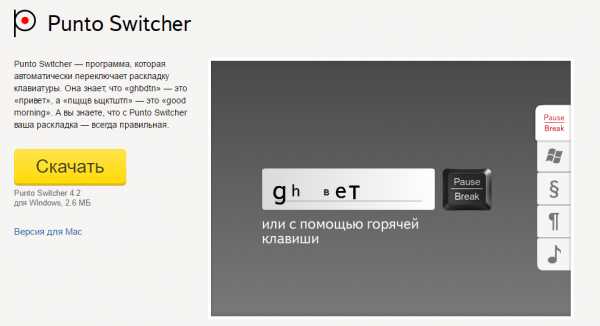
- Эксель объединение ячеек горячие клавиши

